
资料下载

使用Arduino IDE编程ATmega8
描述
“我已经为 Arduino UNO 板编写了代码。是否可以将我的草图上传到除 ATmega328 之外的 AVR 微控制器?我认为这是 Arduino 爱好者最常见的问题。这可能有不同的原因,例如:
- 使用更便宜的 AVR 微控制器
- 需要比 ATmega328 具有更多甚至更少引脚的 AVR 微控制器
- 除了 ATmega328,你有各种各样的 AVR:D
在本教程中,您将学习如何使用 Arduino IDE 对 ATmega8 进行编程。它不仅限于 ATmega8,还可以推广到 MCUDude 的 GitHub 上提供的其他内核。它由两部分组成。在第一部分中,描述了在 ATmega8 上安装 Arduino 引导加载程序。第二部分展示了如何使用 Arduino IDE 和 USB 到 TTL 转换器对 ATmega8 进行编程。
第一部分:安装 Arduino Bootloader
在这一部分中,我们将 ATmega8 支持添加到 Arduino IDE。然后我们设置面包板并将 ATmega8 连接到 Arduino UNO 板。
第一步:使用 Board Manager 将 ATmega8 支持添加到 Arduino IDE
MCUDude 的 GitHub 存储库上有不同类型的内核可用。MiniCore 用于 ATmega8 微控制器。此内核中支持的微控制器是:
- ATmega8
- ATmega48
- ATmega88
- ATmega168
- ATmega328
按照以下步骤在您的 Arduino IDE 中安装 MiniCore。
- 在文件菜单中,单击首选项。
- 现在在Additional Boards Manger URLs中,输入以下 URL:
https://mcudude.github.io/MiniCore/package_MCUdude_MiniCore_index.json
- 转到工具菜单,然后选择Board > Boards Manager
- 在 Boards Manager 窗口中,搜索 MiniCore,然后安装最新版本。
上述步骤在此处以图形方式显示:
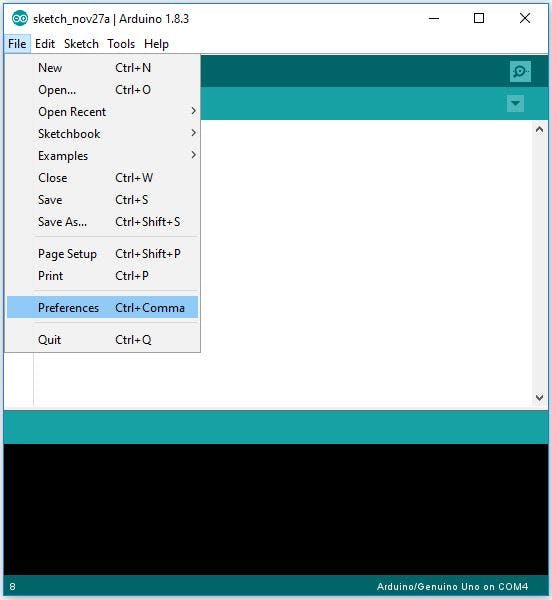
ATmega8 引脚排列如下图所示。
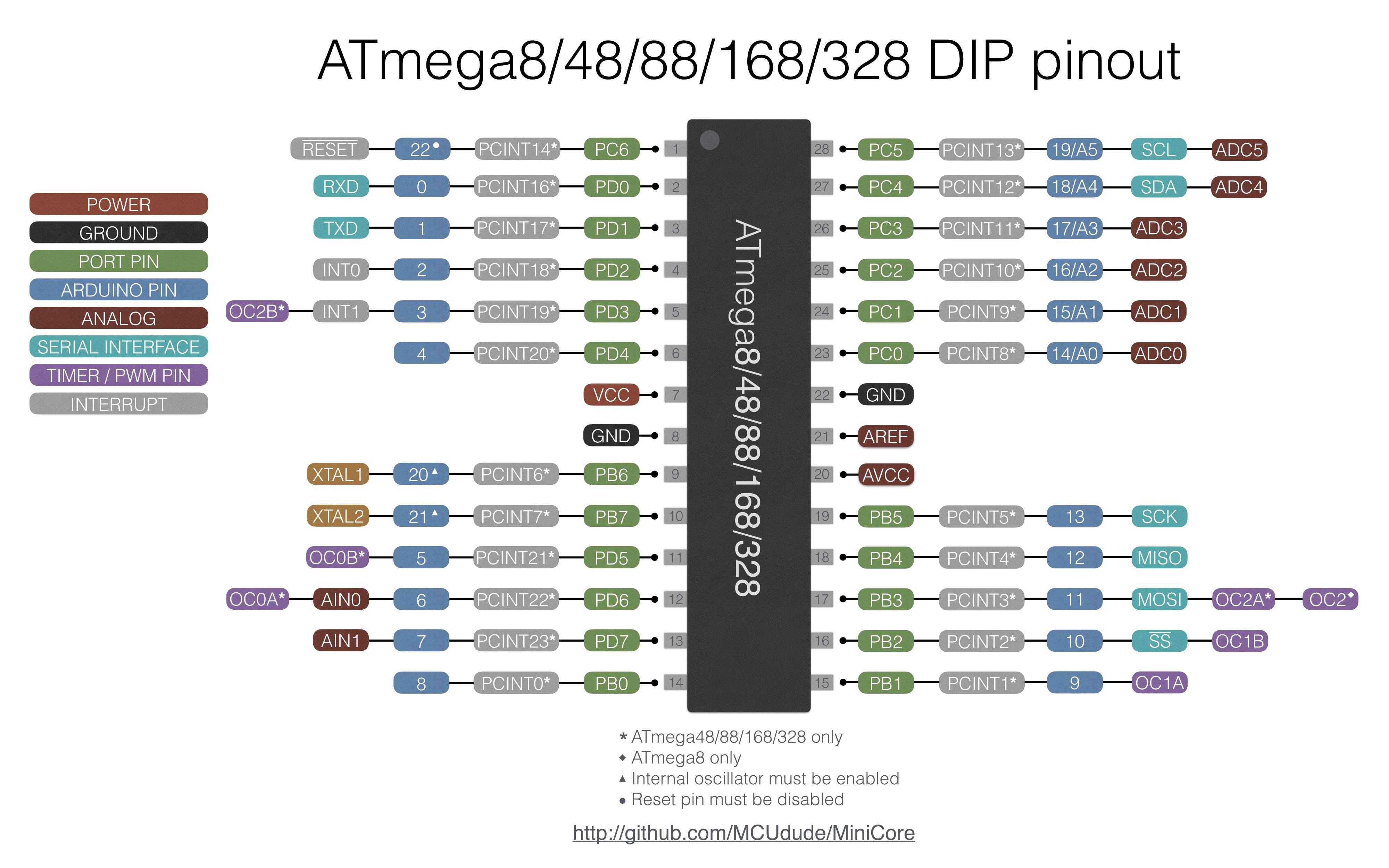
第二步:将 Arduino 编程为 ISP(在系统编程)
要烧录 Arduino 引导程序,我们需要将 Arduino UNO 设为 ISP。在 Arduino IDE 的内置示例中有一个名为ArduinoISP的草图。按照以下步骤将您的 Arduino UNO 编程为 ISP。
- 打开文件>示例> 11.ArduinoISP > ArduinoISP
- 将此草图上传到您的 Arduino UNO。
第三步:刻录引导加载程序
- 如下所示将 Arduino 连接到 ATmega8。
Arduino ----------ATmega8
SCK / Pin 13 ----------SCK / PB5
MISO / Pin 12 ----------MISO / PB4
MOSI / Pin 11 ----------MOSI / PB3
SSN / Pin 10 ----------RESET
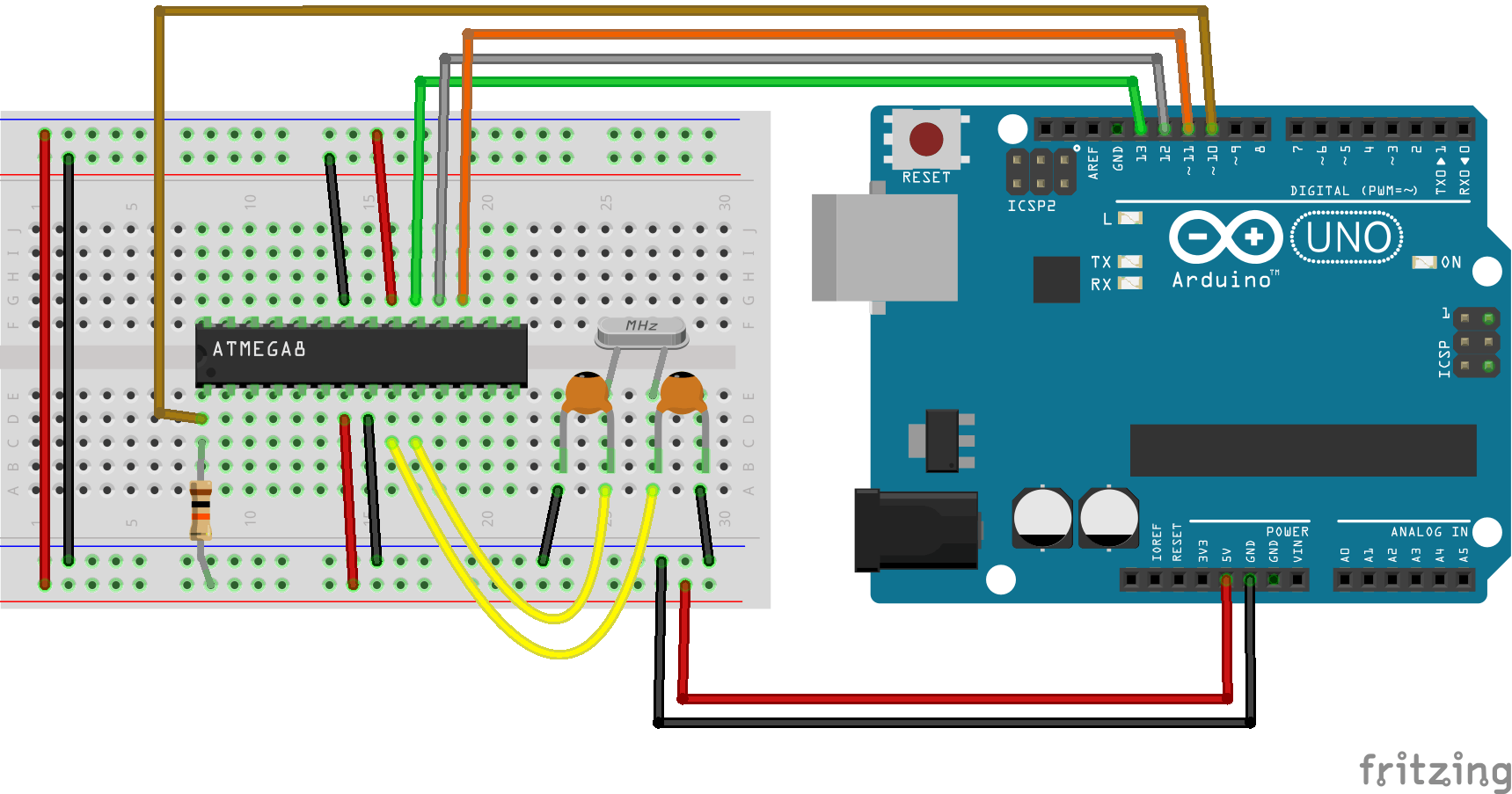
- 转到Tools > Board并选择ATmega8 。您还可以在工具菜单中选择时钟类型和频率。
- 在Tools > Programmer中选择编程器类型:作为“ Arduino as ISP ”。
- 现在在Tools菜单中,单击Burn Bootloader 。
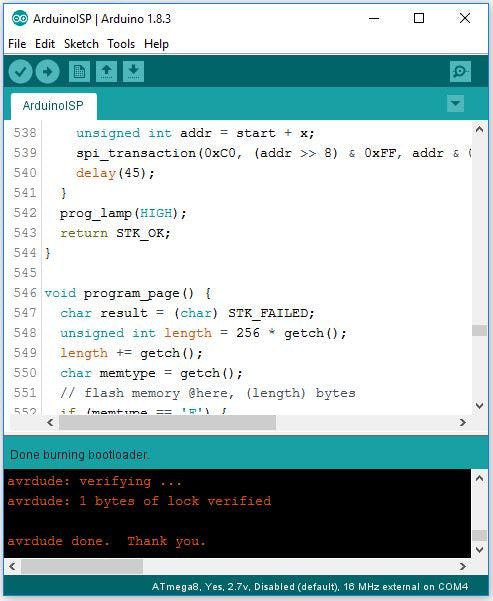
如果操作成功,它会显示“完成刻录引导加载程序”。恭喜!你已经做到了。
第二部分:使用 Arduino IDE 和 USB 转 TTL 转换器对 ATmega8 进行编程
在这里,我们有一个带有 Arduino 引导加载程序的 ATmega8。如您所知,所有 Arduino 板上都有一个 USB 到 TTL 转换器。它充当微控制器和 Arduino IDE 之间的桥梁。我们使用 CH340 USB 到 TTL 转换器模块将草图上传到 ATmega8。
第四步:设置连接
如下所示连接组件。
CH340 ---------- ATmega8
VCC ---------- VCC
接地 ---------- 接地
Tx ---------- RX / PD0
接收 ---------- Tx / PD1

第五步:将草图上传到 ATmega8
按住复位按钮。现在点击 IDE 中的上传。按住按钮,直到 IDE 状态栏上显示“Uploading...”。上传过程开始后松开按钮。这是因为当上传过程开始时,微控制器应该处于 RESET 状态。
注意:如果该过程不成功,请在 Vcc 和微控制器的 GND 处尽可能靠近地放置一个 100nF 电容。
注意:一些 USB 转 TTL 转换器模块有一个名为 DTR 的引脚。如果您的也有此引脚,您可以将其连接到 ATmega8 的 RESET 引脚,无需使用按钮手动复位微控制器。
声明:本文内容及配图由入驻作者撰写或者入驻合作网站授权转载。文章观点仅代表作者本人,不代表电子发烧友网立场。文章及其配图仅供工程师学习之用,如有内容侵权或者其他违规问题,请联系本站处理。 举报投诉
- 相关下载
- 相关文章





